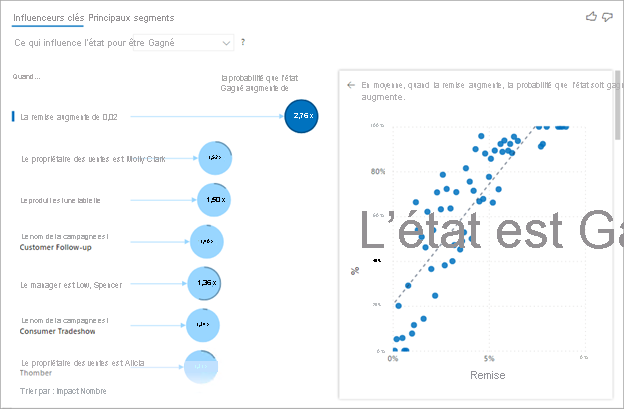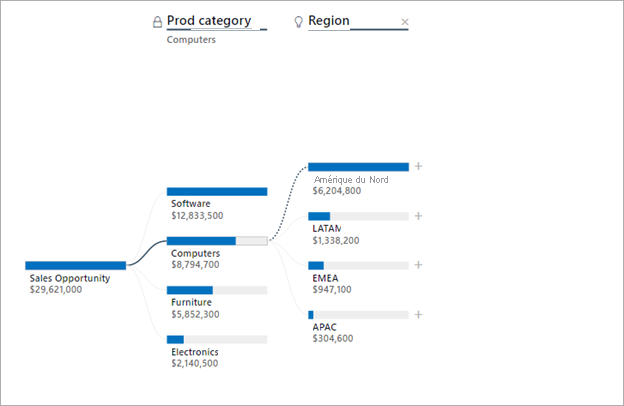Utiliser des visuels spécialisés
Power BI comprend plusieurs visuels spécialisés qui fournissent une expérience hautement interactive aux consommateurs de rapports. Ces visuels spécialisés sont souvent appelés visuels IA, car Power BI utilise le Machine Learning pour découvrir et afficher des insights à partir de données. Ces visuels offrent un moyen simple de fournir une expérience riche et interactive à vos consommateurs de rapports.
Les trois principaux visuels IA sont :
Influenceurs clés
Arborescence hiérarchique
Questions et réponses
Conseil
Lorsque vous ajoutez un visuel IA à votre rapport, veillez à le dimensionner pour qu’il soit le plus grand possible. Ainsi, les consommateurs de rapports pourront pleinement interagir avec les données du visuel et les explorer.
Influenceurs clés
Le visuel Influenceurs clés aide les consommateurs de rapports à mieux comprendre les facteurs qui pilotent une métrique particulière, comme le chiffre d’affaires. À l’aide de l’intelligence artificielle, Power BI analysera les données, classera les facteurs importants, puis les présentera comme influenceurs clés.
Dans l’exemple suivant, le visuel aide les consommateurs de rapports à comprendre les dimensions importantes qui contribuent aux succès des opportunités de vente. D’après le visuel, lorsque le taux de remise augmente de deux pour cent, la probabilité qu’une opportunité de vente soit couronnée de succès augmente d’un facteur de 2,76.
Fondamentalement, le visuel Influenceurs clés est composé de nombreux visuels à l’intérieur d’un cadre. Lorsque vous sélectionnez un influenceur clé, un visuel adjacent affiche une représentation de l’influenceur sous la forme d’une comparaison par rapport au reste des données. De plus, le visuel Influenceurs clés comprend la vue Top des segments, qui affiche les segments les mieux classés qui contribuent à une métrique particulière.
Pour illustrer les fonctionnalités du visuel Influenceurs clés, le mieux est d’observer un exemple. Pour voir une démonstration du visuel Influenceurs clés, regardez la vidéo suivante.
Pour plus d’informations, consultez Créer des visualisations d’influenceurs clés.
Arborescence hiérarchique
Le visuel Arborescence de décomposition aide les consommateurs de rapports à visualiser les données parmi plusieurs dimensions. Il agrège automatiquement les données et permet aux consommateurs d’explorer les dimensions dans n’importe quel ordre. Il s’agit par conséquent d’un outil précieux pour l’exploration ad hoc et l’analyse de la cause racine. En tant que visuel IA, une arborescence de décomposition fournit une expérience d’exploration guidée qui procure une assistance en trouvant la dimension suivante pour les consommateurs.
Dans l’exemple suivant, un visuel Arborescence de décomposition aide les consommateurs de rapports à comprendre la répartition du chiffre d’affaires des opportunités de vente.
Pour voir une démonstration du visuel Arborescence de décomposition, regardez la vidéo suivante. L’icône de verrou située à côté du découpage Prod Category signifie que l’auteur du rapport a ajouté le découpage et l’a défini afin qu’il ne puisse pas être supprimé. De plus, l’icône d’ampoule située à côté du découpage Region signifie que le consommateur de rapports a utilisé un découpage IA pour découvrir le meilleur découpage.
Pour illustrer les fonctionnalités du visuel Arborescence de décomposition, le mieux est d’observer un exemple. Pour voir une démonstration du visuel Arborescence de décomposition, regardez la vidéo suivante.
Pour obtenir plus d’informations, consultez Créer et afficher des visuels d’arborescence hiérarchique dans Power BI.
Questions et réponses
Le visuel Questions et réponses permet aux consommateurs de rapports de poser des questions sur leurs données et de recevoir des réponses sous forme de visualisations de données. À l’instar de la façon dont les moteurs de recherche web analysent et comprennent les requêtes de recherche complexes, les consommateurs de rapports peuvent écrire des questions en langage naturel (en anglais).
Conseil
Pour optimiser l’expérience de Questions et réponses, veillez à ce que les noms des champs de données soient conviviaux. Vous pouvez également enrichir le modèle sémantique avec des synonymes et des termes. Vous pouvez aussi masquer des champs, tels que les champs utilisés dans les relations de modèle, afin de limiter leur utilisation dans Questions et réponses. Vous pouvez également ajouter des questions suggérées qui deviennent des invites dans le visuel Questions et réponses.
Pour voir une démonstration du visuel Questions et réponses, regardez la vidéo suivante.
Pour plus d’informations, consultez Utiliser la fonctionnalité Questions et réponses Power BI pour explorer vos données et créer des visuels.